不知何故,iTunes 库因某些未知原因而损坏,您可能不知道如何修复损坏的 iTunes 库。 不要惊慌,您仍然可以恢复或修复令人沮丧的混乱并再次访问您的媒体。 在下面的文章中,我们将向您展示修复 iTunes 库损坏问题的三种最佳和简单的解决方案。
部分1。 了解iTunes资料库
在 iTunes 的早期,iTunes Library 是一个 XML 文件,其中包含媒体库中的所有数据。 最近,它具有自定义文件格式 ITL,并负责直接保存比您的播放列表更多的内容。 因此,如果 ITL 文件出现任何问题,您将无法正常打开它。 修复损坏的 iTunes 库的目的是修复 ITL 文件。
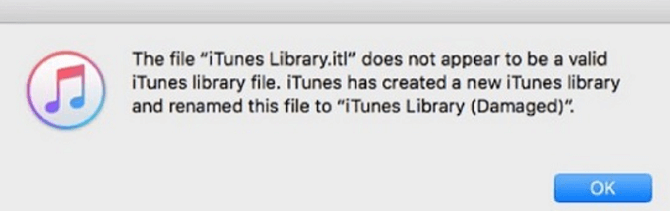
备注:默认情况下,iTunes 12.2 及更高版本不会创建 iTunes Library.xml。 如果您使用的是 OS X Mountain Lion 或更早版本或使用 XML 文件的第三方应用程序,您需要通过打开 iTunes 启用 Legacy library XML 支持,然后从计算机屏幕顶部的菜单栏中选择“ iTunes > 首选项 > 高级 > 与其他应用程序共享 iTunes 库 XML”。
部分2。 恢复iTunes库文件的解决方案
解决方案1。 使用Time Machine恢复iTunes Library文件 - 仅适用于Mac
步骤1.在您的计算机上,转到“/用户/用户名/音乐/ iTunes的/".
第2步。找到“iTunes Library.itl" 文件并右键单击它,然后选择 "重命名“。在文件后添加“旧“或”破"并将其拖到您的桌面。
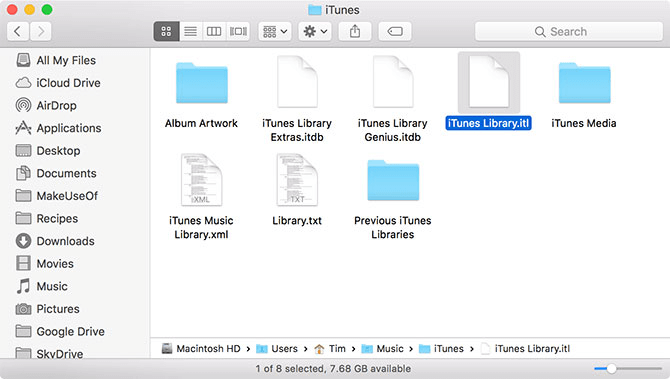
第3步。点击屏幕左上方的菜单栏,点击“时间机器“图标并选择”进入Time Machine".
第 4 步。将弹出一个 Finder 窗口,显示每个备份,并在旁边运行时间线。 此时间线是您的 Time Machine 中的每个备份,返回到您最近的备份并突出显示库文件,然后单击“恢复".
第 5 步。 使用恢复的版本打开 iTunes 并确保一切正常。 确认 iTunes 恢复正常后,删除桌面上损坏的文件。
解决方案2。 重建iTunes资料库 - 适用于Windows和Mac
步骤1。 转到计算机上此路径下的iTunes媒体文件夹:
对于Mac OS:/用户/用户名/音乐/ iTunes的";
对于Windows 10/8/7 / Vista:C:/ Users / [用户名] /我的音乐/ iTunes";
对于Windows XP:文档和设置/ [用户名] /我的文档/我的音乐/ iTunes".
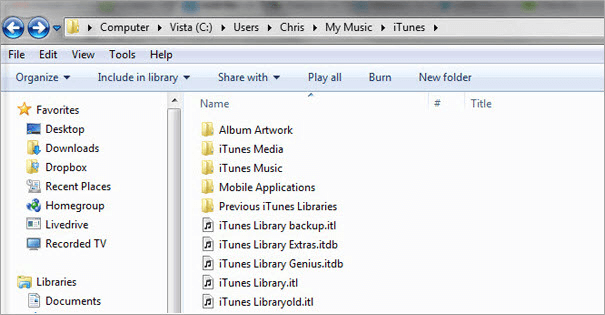
步骤2.删除以下文件:iTunes Library.itl“”iTunes 库 Genius.itdb“”哨兵"(确保您在 Finder 中显示了隐藏文件),以及 "iTunes Library Extras.itdb".
第3步。如果在打开iTunes时启用了iCloud音乐库,则单击“文件“并选择”添加到图书馆“。导航到您现有的“iTunes Media" 文件夹,突出显示它并单击 "可选“。iTunes将自动重新导入您现有的媒体文件。
第 4 步。如果您没有启用 iCloud 音乐库,您可能会收到一条错误消息,要求您为 iTunes 库选择一个文件夹。 选择您现有的库文件夹并重复上述步骤以重新添加所有媒体文件。
解决方案3。 手动从旧库文件重建损坏的iTunes资料库
步骤1.转到与解决方案2相同的路径,然后找到“iTunes Library.itl".
第2步。重命名,如“iTunes Library.itl损坏".
第3步。查找“以前的iTunes库在iTunes文件夹中,然后单击它。
第 4 步。在那里,您应该能够找到您的库的最新版本。 将其复制并粘贴到“iTunes Library.itl损坏“找到并重命名为通用”iTunes资料库.itliTunes会识别的”。
希望这可以帮助您修复损坏的iTunes库,以便您可以再次访问媒体内容。 如果你想 恢复 iTunes 资料库 从 iPhone/iPod/iPad,我想你需要一个第三方软件来处理它。 另外,如果在修复过程中歌曲数据丢失,您非常有必要 备份Apple Music 或对您来说非常重要的 iTunes 视频。













